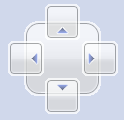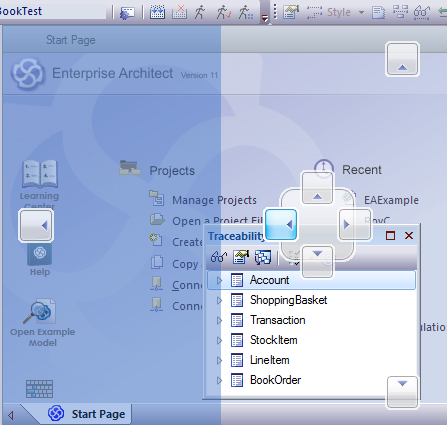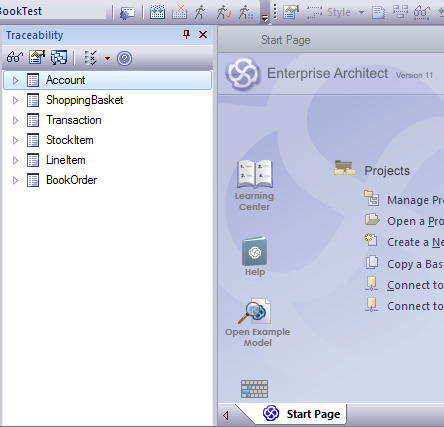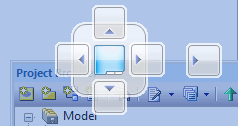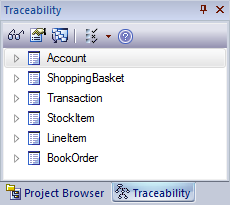Cuando usted está trabajando utilizando una o más de las ventanas de Enterprise Architect, puede volver a posicionar y/o agrupar las ventanas para hacerlas más fácil de utilizar. Puede mover fácilmente cualquier ventana alrededor del espacio de trabajo de la aplicación y acoplarla (anclarla) contra el borde superior, inferior, izquierdo o derecho del espacio de trabajo para su uso a largo plazo, o simplemente dejarlo caer donde sea más conveniente para el momento (es decir, dejarla flotante).
Todas las ventanas son re-dimensionables, por lo que también puede arrastrar los márgenes de la ventana para hacer la ventana de un tamaño y forma convenientes para mostrar sólo una columna o fila, o una amplia sección de la información que contiene.
Acoplar una Ventana contra un Borde
Paso |
Acción |
Ver También |
1 |
Haga clic en la barra de título de la ventana y comience a arrástrala hacia el borde apropiado del espacio de trabajo. Se muestran un conjunto de íconos de posicionamiento, que consiste en un compás de la navegación en el cuerpo del espacio de trabajo de la aplicación y un puntero de compás en el medio de cada borde.
|
|
2 |
Arrastre la ventana hacia un punto del compás. La visualización de la pantalla oscurece él área que llenará la ventana, una vez que se suelte el botón del ratón.
|
|
3 |
Suelte el botón del ratón para acoplar la ventana.
La ventana acoplada inicialmente llena el espacio resaltado anteriormente, pero puede arrastrar los márgenes para redimensionar la ventana, si desea.
|
|
Observe que el anclaje de ventanas es una inserción, no una superposición; en la ilustración, el borde izquierdo de la Página de Inicio ahora se encuentra justo debajo del icono "hombre marcado " de la barra de herramientas.
El comportamiento de anclaje varía dependiendo de si ya ha acoplado otras ventanas en la pantalla, de si utiliza el compás de navegación o los íconos del punto del compás, y de hacia dónde arrastra la ventana acoplada antes de que suelte el botón del ratón. Si arrastra y suelta la ventana sobre:
• |
Un punto del compás de navegación en el centro de la pantalla, la ventana se encuentra dentro de ventanas acopladas existentes (por ejemplo, en la ilustración una ventana soltada en los íconos inferior, superior o izquierdo del compás de navegación se acoplaría a la derecha de la ventana de Trazabilidad)
|
• |
Un ícono de punto de compás separado en el borde de la pantalla, la ventana está acoplada en el borde externo de la pantalla y las ventanas acopladas existentes se empujan hacia adentro
|
• |
Un punto del compás de navegación en el borde de la pantalla (sólo cuando ya hay una ventana acoplada ahí) la ventana está acoplada dentro del área ocupada por la ventana acoplada anteriormente (por ejemplo, en la ilustración podría acoplar su nueva ventana como un segmento izquierdo, derecho, superior o inferior del espacio de la ventana de Trazabilidad; la ventana de Trazabilidad misma se reduce en tamaño para acomodar la nueva ventana acoplada, pero luego puede ajustar los márgenes de las dos ventanas acopladas para mejorar la legibilidad)
|
• |
El centro del compás de navegación en el borde de la pantalla (sólo cuando ya hay una ventana acoplada ahí) la ventana está acoplada como una pestaña del marco de la ventana; vea abajo
|
El área resaltada siempre indica exactamente donde será acoplada la ventana movida, para que tenga una indicación del efecto antes de que suelte la ventana.
Acoplar Ventanas en un Marco
Una ventana acoplada no superpone otra ventana, por lo que si está acoplando varias ventanas, rellena progresivamente el espacio de trabajo; sin embargo, puede evitar esto al combinar las ventanas acopladas en un único marco con pestañas al:
• |
Arrastrar la barra de título de cada ventana hacia arriba a la barra de título de la primer ventana acoplada, o |
• |
Arrastrar cada ventana sobre el ícono de 'marco con pestañas' en el medio del compás de navegación, cuando el compás esté sobre la ventana acoplada anterior que quiera combinar con la ventana arrastrada; cuando suelta el botón del ratón, la ventana se convierte en una pestaña sobre el marco
|
Puede mover y volver a acoplar un marco de ventanas como si fueran una única ventana.
Para separar una ventana de un marco con pestañas, haga clic en la pestaña de la ventana en la parte inferior del marco y arrástrelo hacia afuera.
Ventanas Flotantes
Para poner una ventana flotante en cualquier parte de la pantalla, hágale clic en la barra de título y arrástrela adonde quiere que se quede. Se muestra el compás de navegación, pero en esta situación lo ignora. Las ventanas flotantes se pueden superponer entre ellas, lo que es conveniente si quiere comparar información mostrada en dos ventanas. Puede arrastrar una venta debajo o sobre otra para que las piezas importantes de información estén al lado, haga su revisión y luego separe las ventanas otra vez.
Aprender más